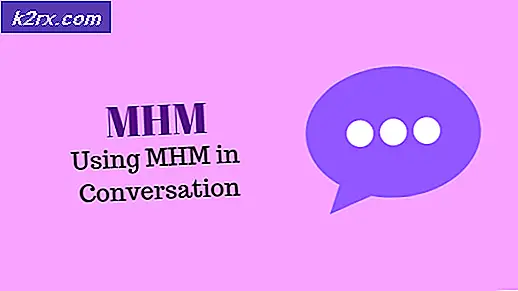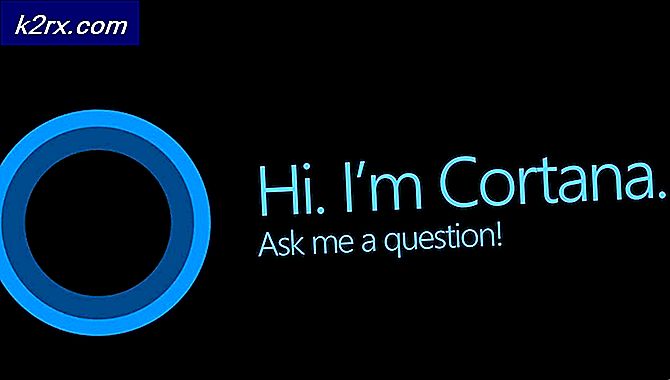Hvordan legge til eller fjerne hjemmeknappen på verktøylinjen i Microsoft Edge Chromium?
Hjem-knappen i en nettleser er et ikon som finnes på verktøylinjen til Microsoft Edge. Denne knappen vil omdirigere brukeren tilbake til en forhåndsbestemt hjemmeside. Avhengig av brukerens systembruk, vil de kanskje legge til eller fjerne denne knappen. Som standard blir Hjem-knappen deaktivert. Brukere kan legge til Hjem-knappen fra en av metodene i denne artikkelen. I metodene nedenfor har vi også tatt med trinn som brukerne kan fjerne Hjem-knappen. Det inkluderte også trinn som vil deaktivere innstillingene for Hjem-knappen fra standardbrukere.
Microsoft Edge-innstillingsmetoden er standardveien som kan konfigureres av alle brukere på datamaskinen. Gruppepolicyeditoren og Registerredigering-metoden vil imidlertid tvinge det valgte alternativet til nettleseren. Brukerne kan ikke konfigurere det lenger fra nettleserens innstillinger.
Metode 1: Konfigurere Hjem-knappen gjennom nettleserinnstillingene
Den vanligste og standardmetoden vil være ved å bruke nettleserens innstillinger. I Utseende-delen av innstillingene finner du alternativet Vis hjem-knappen. Ved å konfigurere dette alternativet kan du legge til eller fjerne Hjem-knappen tilsvarende. Du kan også angi en funksjon for Hjem-knappen etter at du har aktivert den. Den kan settes til en ny fane eller til en spesifikk URL. Du kan navigere til dette ved å følge trinnene nedenfor:
- Åpne Microsoft Edge nettleseren ved å dobbeltklikke på snarveien eller søke den gjennom Windows-søkefunksjonen.
- Klikk nå på Innstillinger og mer (Alt + F) øverst til høyre. Velg nå Innstillinger fra listen over hurtigmenyen.
- Velg Utseende alternativet i venstre rute. Nå kan du legge til eller fjerne Hjem-knappen ved å endre veksle alternativet for Vis hjemknapp. Du kan se på verktøylinjen øverst, den endres umiddelbart når du endrer vekselalternativet.
- Hvis du legger til Hjem-knappen, kan du velge Ny faneside eller URL alternativ. Den nye fanen åpner en ny fane når du klikker på Hjem-knappen. URL-alternativet vil flytte deg til den spesifikke URL-en etter å ha klikket på Hjem-knappen.
Metode 2: Konfigurere Hjem-knappen gjennom Registerredigering
Windows-registeret er en hierarkisk database som lagrer alle innstillingene for operativsystemet og applikasjonene. Det lagrer også alle innstillingene som brukeren gjør i Microsoft Edge. Det er en alternativ metode til metoden Local Group Policy Editor. Hvis du allerede har brukt gruppepolicy-metoden, blir denne automatisk oppdatert for samme innstilling. Hvis du bruker dette direkte, må du opprette den manglende nøkkelen og verdien for den spesifikke innstillingen. Følg trinnene nedenfor og se hvordan dette fungerer:
- trykk Windows og R tastene sammen for å åpne en Løpe dialogboks. Skriv nå “regedit”Og trykk på Tast inn tasten for å åpne Registerredigering. Hvis du blir bedt om det av UAC (Brukerkontokontroll), og klikk deretter på Ja knapp.
- Hvis du vil opprette en Registerbackup før du gjør noen nye endringer. Klikk deretter på Fil menyen i menylinjen og velg Eksport alternativ. Nå Navn sikkerhetskopifilen og velg plassering hvor du vil lagre den. Klikk på Lagre knapp.
- I Registerredigering-vinduet, gå til følgende sted som vist:
HKEY_LOCAL_MACHINE \ SOFTWARE \ Policies \ Microsoft \ Edge
- Hvis den Kant nøkkelen mangler, kan du opprette den ved å høyreklikke på Microsoft tasten og velge Ny> Nøkkel alternativ. Gi nå nøkkelen navnet “Kant“.
- Velg Kant høyreklikk på høyre rute og velg Ny> DWORD (32-bit) verdi alternativ. Navngi verdien som “Vis hjemknapp“.
- Dobbeltklikk på Vis hjemknapp verdi, og den åpner en liten dialogboks. Nå hvis du vil fjerne Hjem-knappen, setter du verdidataene til 0. Hvis du vil legge til Hjem-knappen i verktøylinjen, setter du verdidataene til 1.
- Hvis innstillingene ikke brukes umiddelbart i nettleseren, må du omstart systemet ditt for å bruke endringene.
- Du kan alltid tilbakestille den til standard som standard sletter verdien fra Registerredigering.
Metode 3: Konfigurere Hjem-knappen gjennom den lokale gruppepolicyredigereren
Local Group Policy Editor har alle innstillingene som allerede er tilgjengelige. Brukeren trenger bare å åpne en bestemt innstilling og konfigurere den deretter. Imidlertid kan det hende at policyinnstillingene for det nye Microsoft Edge-krom ikke er tilgjengelige på systemet ditt. Du må laste ned de nyeste policyfilene for Microsoft Edge-krom.
Merk: Editor for gruppepolicy er ikke tilgjengelig i Windows 10 Home-utgaven. Hvis du bruker det operativsystemet, da hopp over denne metoden.
- Åpne din nettleser og naviger til Microsoft-nettstedet. Velg nå versjon detaljer om Microsoft Edge og klikk på FÅ POLITIKK-FILER knapp.
- Pakk ut den nedlastede glidelås filen ved hjelp av WinRAR som vist.
- Åpne utvunnet mappen og gå til “MicrosoftEdgePolicyTemplates \ windows \ admx”Sti. Kopiere den “msedge.admx”Og“msedge.adml”Filer og lim inn dem inn i “C: \ Windows \ PolicyDefinitions" mappe.
Merk: Språkfilen ADML finnes i mappen. Kopier den fra en mappe til en annen.
- trykk Windows og R tastene sammen på tastaturet for å åpne Løpe dialogboks. Skriv nå “gpedit.msc”Og trykk på Tast inn tasten for å åpne Lokal redaktør for gruppepolicy vindu.
- Gå til følgende bane i vinduet Local Group Policy Editor som vist:
Datakonfigurasjon \ Administrative maler \ Microsoft Edge \ Oppstart, startside og ny faneside \
- Dobbeltklikk på innstillingen som heter “Vis Hjem-knappen på verktøylinjen”Og den åpnes i et annet vindu. Hvis du vil legge til Hjem-knappen, endre byttealternativet til Aktivert. Hvis du vil fjerne Hjem-knappen, endre byttealternativet til Funksjonshemmet.
- Til slutt kan du klikke på Påfør / Ok for å lagre endringene.
- Du kan alltid tilbakestille dette til standard ved å endre vekslealternativet til Ikke konfigurert i trinn 6.